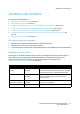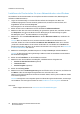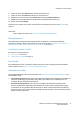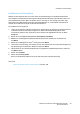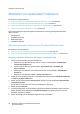Operation Manual
Installation und Einrichtung
WorkCentre 6505 Laser-Farbmultifunktionsdrucker
Benutzerhandbuch
43
Installieren der Scantreiber für einen Netzwerkdrucker unter Windows
So installieren Sie Scan-Treiber von der Software and Documentation disc (Datenträger mit Software
und Dokumentation):
1. Legen Sie den Datenträger in das betreffende Laufwerk des Computers ein. Wenn das
Installationsprogramm nicht automatisch gestartet wird, wechseln Sie zum Laufwerk, suchen Sie
den entsprechenden Scantreiber-Ordner und doppelklicken Sie auf die Installationsdatei
Setup.exe.
Der Navigator für die einfache Einrichtung wird geöffnet.
2. Klicken Sie links unten im Bildschirm auf die Schaltfläche Softwareinstallation.
3. Wählen Sie oben über der Lizenzvereinbarung die gewünschte Sprache aus, und klicken Sie dann
auf Akzeptieren, um Ihr Einverständnis mit den Bedingungen des Lizenzvertrags zu geben.
Das Dialogfeld „Xerox
®
-Druckerinstallation“ wird angezeigt.
4. Wenn die Installation abgeschlossen ist, klicken Sie auf Fertig stellen.
Hinweis: Vor der Verwendung des Scanners muss dieser im Dienstprogramm für die
Scaneinstellung ausgewählt werden.
So konfigurieren Sie die Computersoftware zum Einsatz der WorkCentre 6505-Scanfunktion:
1. Wählen Sie auf dem Computer Start > Alle Programme > Xerox > WorkCentre 6505 > Scan
Setting Tools (Dienstprogramme für die Scaneinstellung).
2. Geben Sie im Feld für die IP-Adresse im Fenster für die IP-Adresseinstellung die IP-Adresse des
Druckers ein.
3. Falls für den Scanbetrieb am Drucker ein Passwort eingestellt wurde, geben Sie dieses im
entsprechenden Feld im Fenster „Kennworteinstellung“ ein.
4. Klicken Sie auf OK und schließen Sie das Fenster für das Scaneinstellungs-Dienstprogramm.
5. Klicken Sie auf Start > Systemsteuerung > Scanner und Kameras. Wählen Sie Xerox
WorkCentre/Pro TWAIN (empfohlen) Nr. 2. Klicken Sie auf die Schaltfläche Scanner testen,
um den Anschluss und die Einstellung des Scanners zu testen.
6. Doppelklicken Sie auf Xerox WorkCentre 6505 (LAN), um den Assistenten für Scanner und
Kameras zu öffnen.
Die Scannerfunktion ist nun betriebsbereit.
Installieren von Drucker- und Scantreibern für USB unter Windows
So installieren Sie den Druckertreiber:
1. Falls der Drucker und der Computer noch nicht über ein USB-Kabel miteinander verbunden sind,
schließen Sie das Kabel jetzt an.
2. Brechen Sie den von Windows eingeblendeten Assistenten Neue Hardware gefunden ab.
3. Warten Sie, bis der Assistent ein zweites Mal angezeigt wird, und brechen Sie ihn erneut ab.
Hinweis: Der Drucker wird von Windows als zwei Geräte (Drucker und Scanner) erkannt, und ein
Windows-Assistent wird angezeigt.